Mách bạn 6 cách test cảm ứng iPhone hiệu quả nhất

Cách test cảm ứng iPhone không chỉ cần thiết khi thiết bị có dấu hiệu liệt cảm ứng hay phản hồi chậm, mà còn là bước kiểm tra nên thực hiện định kỳ để đảm bảo màn hình hoạt động ổn định.
Việc phát hiện sớm các điểm chết, vùng không nhạy hoặc lỗi hiển thị sẽ giúp bạn xử lý kịp thời, tránh ảnh hưởng đến trải nghiệm sử dụng. Sforum sẽ hướng dẫn bạn những cách kiểm tra cảm ứng iPhone đơn giản, dễ thực hiện mà vẫn cho kết quả chính xác.
Vì sao cần test cảm ứng iPhone?
Việc kiểm tra cảm ứng không chỉ là thao tác mang tính kỹ thuật, mà còn là cách bạn bảo vệ trải nghiệm hàng ngày. Khi bạn phát hiện:
- Điểm chết hoặc vùng không nhạy: Có những điểm màn hình không phản hồi khi bạn chạm nếu để lâu có thể lan rộng.
- Khả năng hiển thị màu sắc không chính xác: Màn hình có thể hiển thị màu nhợt, chuyển tông bất thường hoặc lệch màu so với thực tế.
- Mất vùng cảm ứng: Có vùng màn hình không nhận chạm hoặc phản hồi chậm, điều này ảnh hưởng cảm giác thao tác, đặc biệt ở các góc màn hình.
Khi bạn nắm được các lỗi này từ sớm, bạn có thể quyết định sửa hoặc thay màn hình, tránh để tình trạng xấu đi, hoặc phải thay toàn bộ thiết bị.
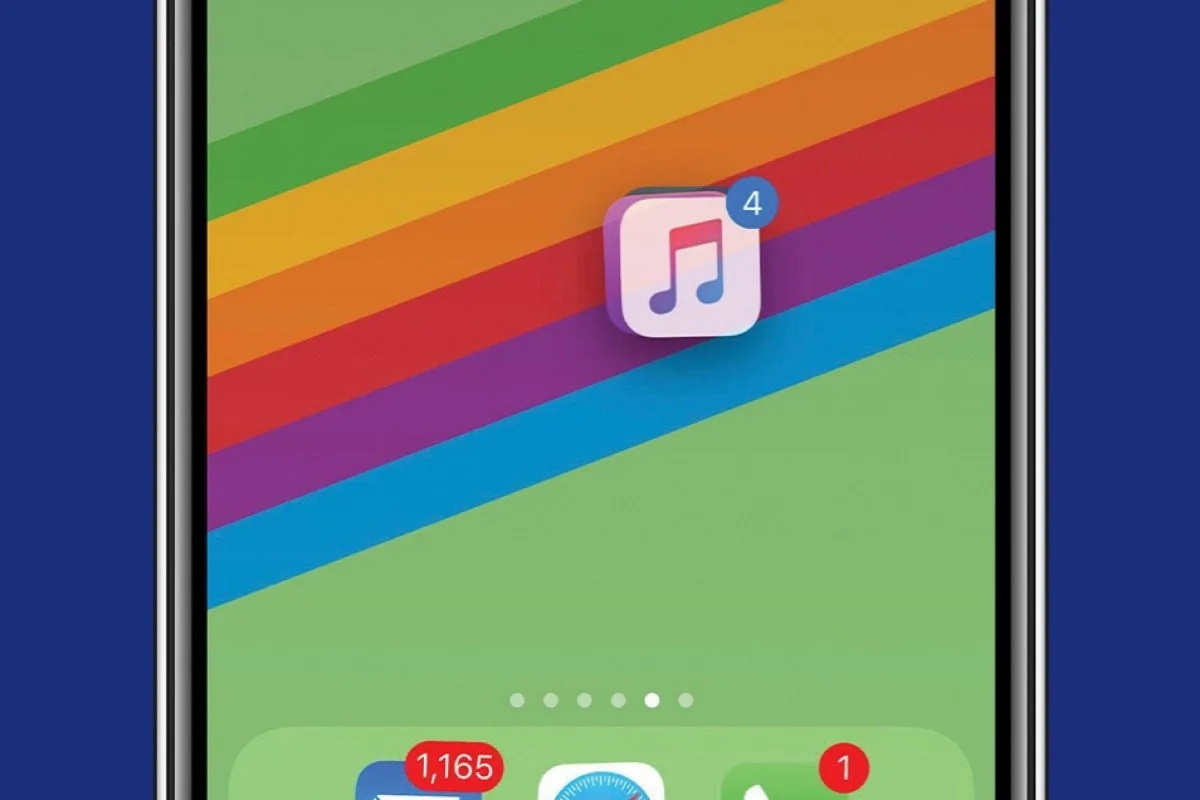
Cách test cảm ứng iPhone hiệu quả nhất
Dưới đây là sáu phương pháp bạn có thể thực hiện ngay, không cần cài thêm ứng dụng, để test cảm ứng màn hình iphone một cách toàn diện:
Di chuyển các biểu tượng ứng dụng iPhone
Một cách test cảm ứng trên iPhone cơ bản nhưng rất hiệu quả là thử di chuyển một biểu tượng ứng dụng quanh màn hình. Bạn chỉ cần nhấn giữ một biểu tượng trên màn hình chính cho đến khi các biểu tượng bắt đầu rung. Sau đó, dùng ngón tay kéo biểu tượng đó đi qua các vùng khác nhau, từ mép đến góc và giữa màn hình. Nếu biểu tượng bị "tuột" hoặc dừng lại bất thường tại một điểm nào đó, rất có thể khu vực đó đang gặp vấn đề với cảm ứng.
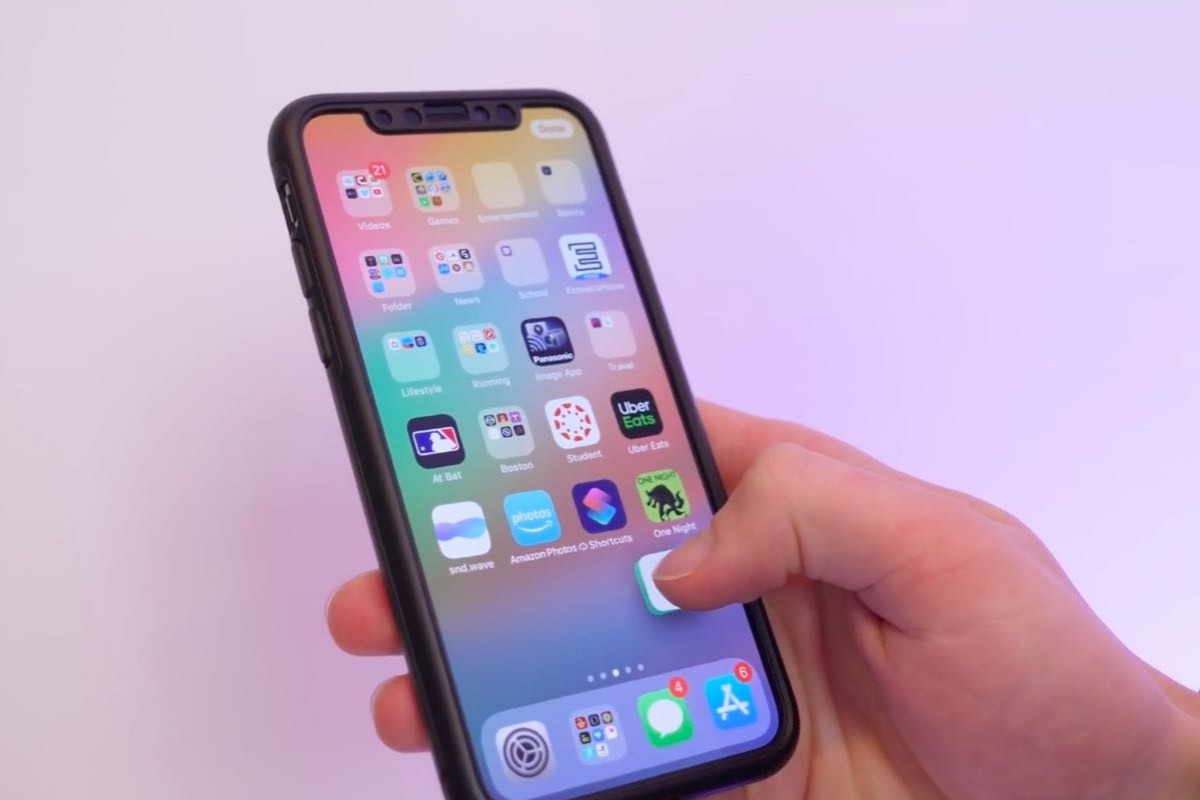
Test bằng ứng dụng ghi chú
Ứng dụng Ghi chú trên iPhone cung cấp công cụ vẽ cho phép bạn kiểm tra độ nhạy cảm ứng một cách trực quan. Khi bật công cụ vẽ, bạn có thể dùng ngón tay để vẽ các đường liền nét, phủ kín toàn bộ màn hình. Những khu vực mà nét vẽ bị đứt đoạn hoặc không xuất hiện chính là những điểm liệt cảm ứng cần được lưu ý.

Khởi động lại máy
Trong quá trình khởi động lại máy, khi logo Apple xuất hiện trên nền đen, quan sát kỹ để phát hiện các điểm sáng hoặc vùng màu bất thường như đỏ, xanh, tím hoặc vàng. Đây có thể là dấu hiệu ban đầu của việc lớp cảm ứng hoặc hiển thị bị tổn thương, thường gặp sau khi máy bị va đập hoặc dính nước.

Kiểm tra ám màu
Hiện tượng ám màu thường khó phát hiện vì sự lệch màu diễn ra một cách tinh vi. Để kiểm tra, bạn hãy đặt iPhone cần test bên cạnh một thiết bị iPhone khác (có màn hình tốt), điều chỉnh cả hai về cùng một mức độ sáng và mở chung một giao diện màu trắng hoặc xám. Nếu có sự khác biệt rõ ràng về màu sắc ví dụ một chiếc màn hình hơi ngả vàng hoặc xanh thì thiết bị của bạn có thể đã bị ám màu.

Kiểm tra hở sáng màn hình
Hở sáng xảy ra khi ánh sáng nền của màn hình bị rò rỉ ra ngoài, thường thấy ở các cạnh hoặc góc màn hình. Bạn có thể kiểm tra bằng cách mở một hình nền đen toàn phần, tăng độ sáng lên mức cao nhất và quan sát trong điều kiện thiếu sáng. Nếu thấy các tia sáng mờ mờ xuất hiện ở viền, có thể màn hình đã bị hở sáng do lắp ráp không chính xác hoặc do máy bị tác động vật lý trước đó.
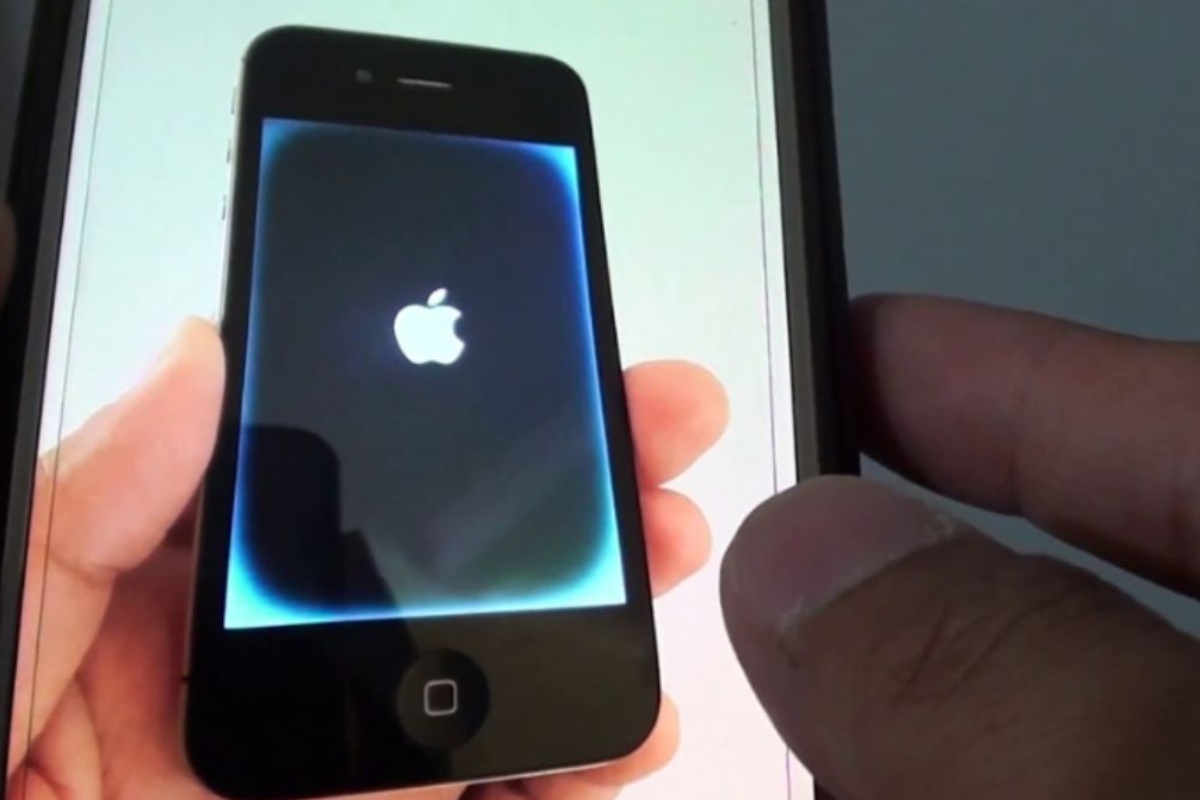
Test điểm chết trên màn hình
Một cách test độ nhạy cảm ứng iPhone kha là sử dụng hình ảnh có nền đơn sắc như đỏ, xanh lá, xanh dương, đen và trắng để kiểm tra điểm chết. Mở lần lượt từng hình ảnh ở chế độ toàn màn hình và quan sát kỹ. Những chấm nhỏ không đổi màu hoặc xuất hiện khác biệt là dấu hiệu cho thấy điểm ảnh đã bị chết hoặc hoạt động sai.
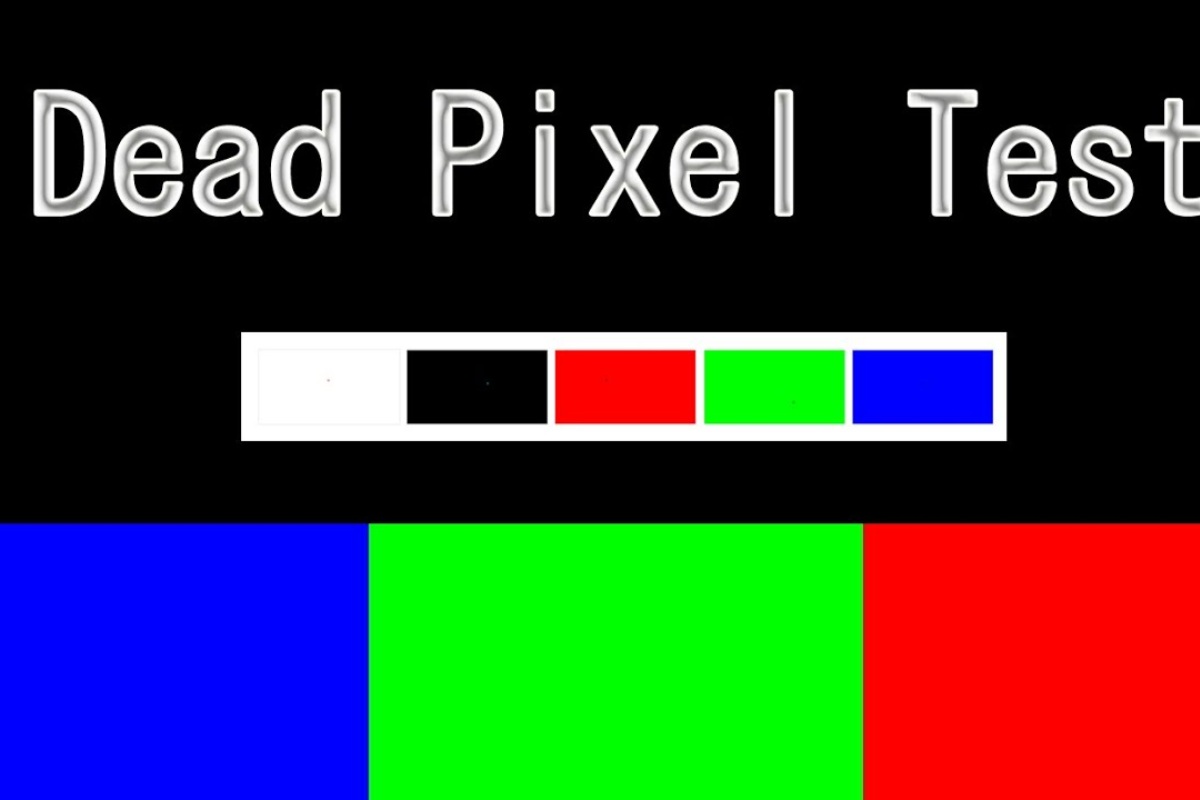
Danh sách những mẫu iPhone đang được người dùng yêu thích và tìm mua nhiều nhất tại CellphoneS:
[Product_Listing categoryid="132" propertyid="" customlink="https://cellphones.com.vn/mobile/apple.html" title="Các dòng iPhone đang được quan tâm nhiều tại CellphoneS"]
Các lỗi khác trên màn hình iPhone
Khi test cảm ứng iPhone, bạn có thể nhận thấy một số lỗi không liên quan đến lớp cảm ứng mà đến từ hệ thống hiển thị. Việc phân biệt rõ giúp bạn có hướng xử lý phù hợp:
Màn hình iPhone bị chảy mực
Hiện tượng này thường xuất hiện dưới dạng vệt loang đen hoặc tím, khởi đầu từ góc hoặc viền màn hình và lan dần ra. Chảy mực xảy ra khi màn hình bị tác động vật lý mạnh, khiến lớp hiển thị bên trong bị rạn nứt.

Màn hình iPhone bị sọc ngang, sọc dọc
Màn hình xuất hiện các vạch sọc có thể do cáp kết nối bị lỏng, hỏng vi mạch hoặc lỗi IC màn hình. Nếu đi kèm với liệt cảm ứng, bạn nên mang máy đến trung tâm sửa chữa chuyên nghiệp để được kiểm tra kỹ hơn.

Màn hình iPhone bị nhòe, nhiễu
Hiện tượng hình ảnh bị nhòe, chuyển cảnh giật hoặc màu sắc thay đổi bất thường là lỗi ở phần hiển thị hoặc bộ điều khiển màn hình, không liên quan đến lớp cảm ứng nhưng lại ảnh hưởng đến trải nghiệm tổng thể.

Lưu ý khi test cảm ứng iPhone
Để đảm bảo kết quả kiểm tra chính xác và không làm ảnh hưởng đến thiết bị, bạn nên lưu ý:
- Kiểm tra ở nơi có ánh sáng tốt để dễ phát hiện lỗi hiển thị.
- Tránh ấn mạnh hoặc vuốt quá nhanh trong khi test cảm ứng.
- Nên sử dụng hình ảnh nền đơn sắc để dễ phát hiện điểm chết.
- Tránh kiểm tra khi máy đang nóng hoặc trong môi trường nhiệt độ quá cao.
- Nếu phát hiện lỗi cảm ứng nghiêm trọng, không nên tiếp tục sử dụng mà hãy mang thiết bị đi kiểm tra ngay.

Hy vọng qua bài viết này, bạn đã nắm rõ cách test cảm ứng iPhone để tự mình kiểm tra và đánh giá tình trạng màn hình một cách chính xác, nhanh chóng. Việc kiểm tra định kỳ không chỉ giúp bạn phát hiện lỗi sớm mà còn góp phần kéo dài tuổi thọ thiết bị và đảm bảo trải nghiệm sử dụng luôn trơn tru.
Xem thêm:
Câu hỏi thường gặp
Khi nào cần test cảm ứng trên iPhone?
Bạn nên kiểm tra cảm ứng nếu nhận thấy màn hình phản hồi chậm, vùng không nhận chạm, xuất hiện đốm màu lạ hoặc thao tác bị đơ bất thường.
Test cảm ứng iPhone có cần app không?
Không. Hầu hết các lỗi cảm ứng đều có thể kiểm tra bằng các thao tác thủ công đơn giản như vẽ nét, kéo icon, hoặc sử dụng hình ảnh đơn sắc. Tuy nhiên, nếu bạn muốn kiểm tra chuyên sâu, có thể thử qua một số ứng dụng hỗ trợ từ App Store.
Test cảm ứng iPhone có phát hiện được lỗi main không?
Việc test cảm ứng chỉ giúp phát hiện lỗi liên quan đến màn hình và lớp cảm ứng. Nếu nghi ngờ lỗi từ bo mạch chính (main), bạn nên mang máy đến trung tâm bảo hành hoặc kỹ thuật viên có chuyên môn để chẩn đoán.


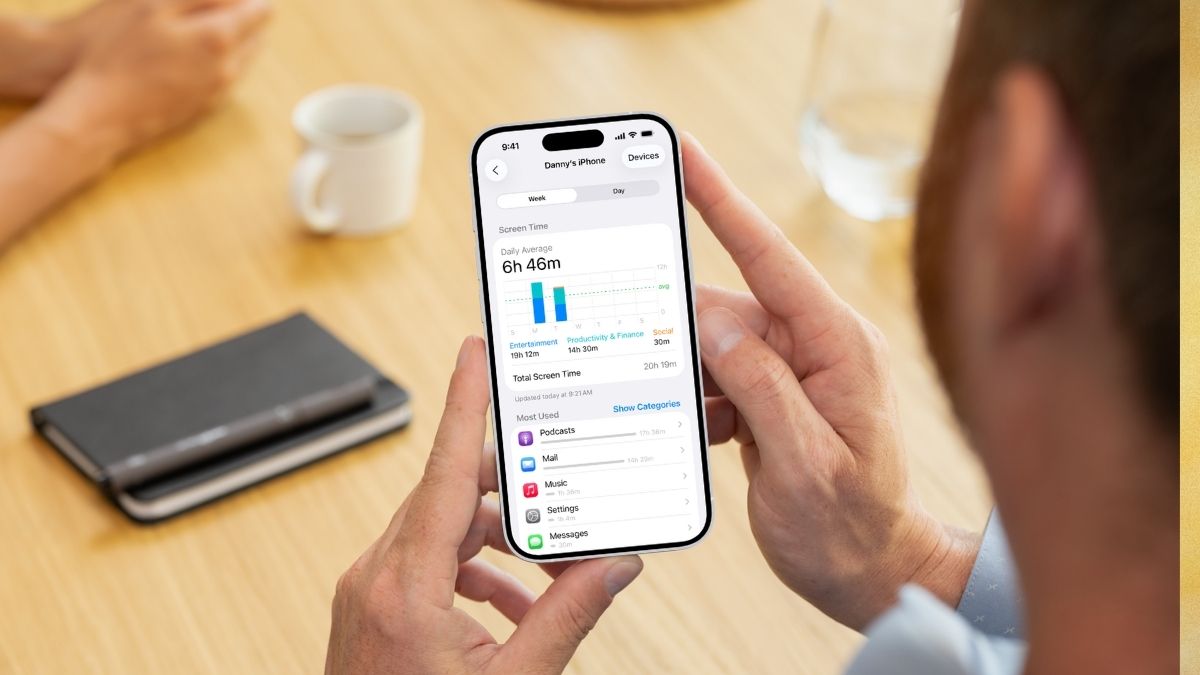

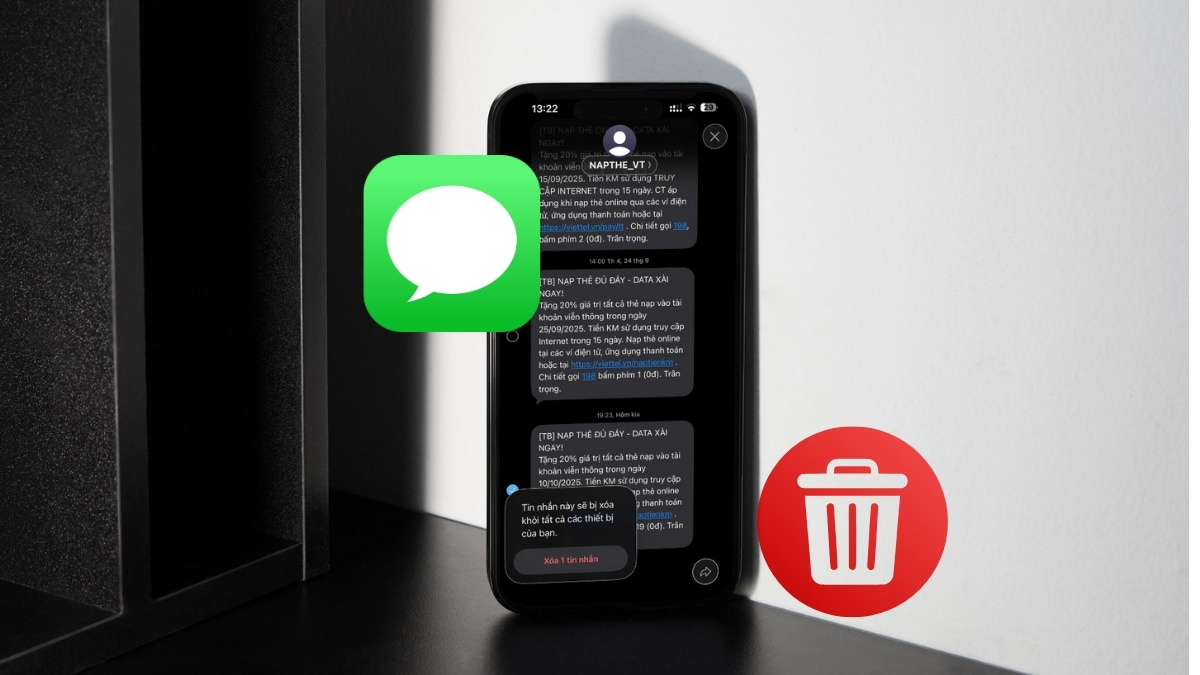



Bình luận (0)